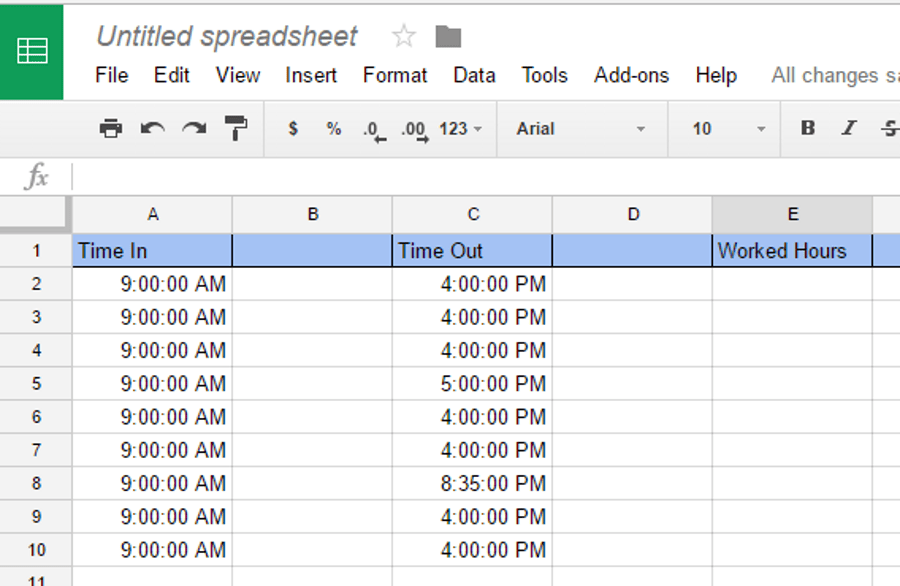Cum să proiectați din Firefox în Roku
Există multe lucruri pe care le puteți face pe dispozitivul dvs. Roku. De exemplu, puteți trimite videoclipuri din Firefox către Roku. Acest lucru este util pentru persoanele care folosesc foarte mult telefoanele lor, dar doresc să vadă videoclipuri pe un ecran mare.

Evident, un ecran de televizor este mult mai bun pentru a vizualiza orice videoclip decât un ecran de telefon. Dacă nu ești sigur cum să faci asta, nu ești singur. Roku nu explică prea bine pe site-ul lor oficial, dar nu vă faceți griji. Vom explica cum să trimiteți Firefox către Roku în detaliu, așa că citiți mai departe.
Cerințe de casting de la Firefox la Roku
Ceea ce urmează să faci se numește casting și nu are nimic de-a face cu modeling. Puteți proiecta un videoclip de pe un dispozitiv pe altul pentru a experimenta o experiență de streaming mai bună. Deoarece Roku este totul despre asta, ei au făcut acest lucru posibil, chiar și pentru utilizatorii Firefox.
În primul rând, trebuie să adăugați canalul Firefox pe dispozitivul dvs. Roku. Acest canal este gratuit și iată un link pe care îl puteți urma pentru a-l adăuga. Acest lucru vă va permite să vizionați videoclipuri din Firefox pe Roku. Cu toate acestea, există o captură.

Din păcate, proiectarea Firefox către Roku funcționează numai pe dispozitivele Android. Încă nu există suport pentru iOS sau Windows, chiar dacă oamenii l-au solicitat de ani de zile. Dacă aveți un telefon Android, descărcați browserul Firefox din magazinul oficial Google Play.
În cele din urmă, asigurați-vă că dispozitivul dvs. Android și Roku sunt conectate la aceeași rețea Wi-Fi. Acum, sunteți gata să trimiteți videoclipuri Firefox către Roku.
Cum să proiectați videoclipuri Firefox pe Roku
Urmați acești pași și proiectați ușor Firefox în Roku:
- Înainte de a începe, asigurați-vă că aveți cea mai recentă versiune de Firefox pe Android și asigurați-vă că sistemul dvs. Roku este actualizat.
- Porniți Firefox pe telefonul dvs. Android. Accesați un site web care are videoclipuri acceptate de Roku (formate MKV, MOV, MP4 și WMV). Puteți încerca cu site-ul CNN, care are videoclipuri într-un format acceptat.
- Dacă formatul video este acceptat, dar nu va fi redat, încercați să dezactivați Adobe Flash Player de pe telefon.
- Redați videoclipul în browserul Firefox al telefonului dvs.
- Destul de curând, după ce reclamele se termină, ar trebui să vedeți o pictogramă Cast (simbolul Wi-Fi în interiorul unui dreptunghi) în bara de instrumente de redare a videoclipurilor sau în bara de adrese a site-ului web. Apăsați-l.
- Veți intra în fereastra Trimiteți pe dispozitiv. Parcurgeți lista până când găsiți Roku. Selectați-l.
- După ce se încarcă videoclipul, acesta ar trebui să fie redat pe ecranul televizorului.
- Veți putea controla redarea video de pe telefon, în partea de jos a ecranului. Dacă preferați, puteți și telecomanda Roku.
De ce este asta îngrijit?
Acest lucru poate fi util mai mult decât credeți. Pentru început, persoanele fără telecomandă Roku își pot folosi telefonul în loc de telecomandă. În combinație cu aplicația Roku Android, acest lucru face ca telecomanda fizică să fie total redundantă.
Celălalt motiv pentru care proiectarea Firefox către Roku este corectă este simplitatea. De ce să vă deranjați să vizionați un videoclip pe un mic ecran Android când îl puteți viziona pe ecranul mare? Într-un fel, Roku vă poate transforma televizorul obișnuit într-un televizor inteligent.
Știți cât costă un televizor inteligent de calitate, astfel încât să puteți aprecia valoarea adăugată a Roku. Nu este o soluție ideală, dar își îmbunătățesc constant serviciul.
Ce lipsește?
Încă o dată, această funcție funcționează numai pe dispozitivele Android. Din păcate, nu o poți face pe nicio altă platformă. Aceasta este o dezamăgire pentru utilizatorii de iOS sau Windows, dar ce poți face? De fapt, există o modalitate de a proiecta conținut din iOS sau Windows direct în Roku, fără browserul Firefox.
Este un subiect total diferit, dar merită menționat. De asemenea, Roku ar trebui să extindă lista de formate video acceptate pentru a include alte formate populare, astfel încât să puteți proiecta mai multe videoclipuri pe acesta.
Hei, înainte (în 2014) puteai vizualiza doar videoclipuri MP4, așa că cu siguranță au îmbunătățit deja selecția formatului.

Firefox pe Roku
Nu a fost greu, nu? Vă puteți bucura de vizualizarea site-urilor web preferate pe Firefox prin Roku acum, în loc să le vizualizați pe un ecran mobil mic. Sperăm că site-urile tale preferate folosesc formatele video acceptate.
Dacă vă întrebați despre proiectarea YouTube, este diferit și nu funcționează prin Firefox. Trebuie să utilizați canalul YouTube Roku și aplicația proprietară, dar să păstrăm asta pentru o altă zi. Ce site-uri web vă place să urmăriți cel mai mult pe Roku? Spune-ne în comentariile de mai jos.